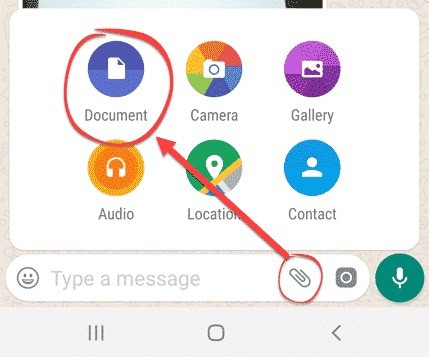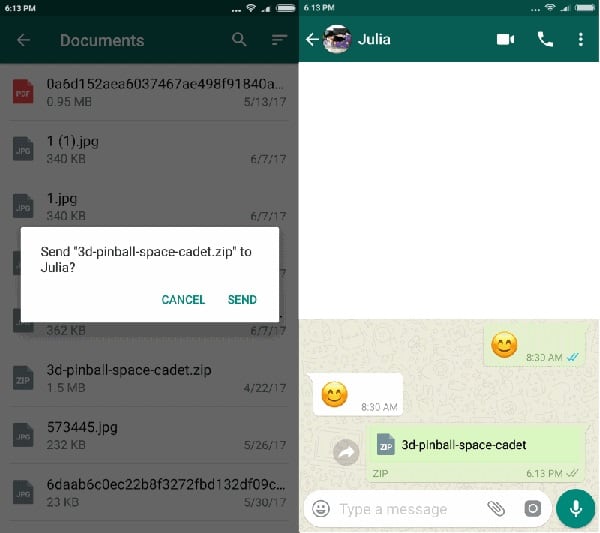Zo kun je foto’s als document verzenden via WhatsApp
Vaker wel dan niet, verzenden en ontvangen we afbeeldingen via WhatsApp, naast andere mediabestanden. Als je al een tijdje afbeeldingen op WhatsApp hebt gedeeld, is het je vast opgevallen dat WhatsApp de afbeeldingen comprimeert voordat ze naar een ontvanger worden verzonden. Dit resulteert erin dat de ontvanger afbeeldingen met lagere pixels ontvangt, wat de kwaliteit van de originele afbeelding beïnvloedt.
Om de originele kwaliteit van afbeeldingen te behouden wanneer ze via WhatsApp worden verzonden, hebben WhatsApp-gebruikers een oplossing bedacht die werkt. Ze hebben namelijk ontdekt dat wanneer je afbeeldingen als document via WhatsApp verzendt, de kwaliteit van de afbeeldingen niet verandert.
Onder de mediabestanden die je via WhatsApp kunt delen, zijn documenten er een van. Het is mogelijk om Word-, PowerPoint- of PDF-documenten te delen via WhatsApp. Met dezelfde functie kunnen WhatsApp-gebruikers afbeeldingen als documenten verzenden. Dit stuk laat zien hoe WhatsApp-gebruikers afbeeldingen als documenten via WhatsApp kunnen verzenden. In een ander gerelateerd artikel hebben we besproken hoe je foto’s kunt uploaden naar Instagram zonder kwaliteitsverlies.
Foto’s als documenten verzenden via WhatsApp:
- Zoek de afbeelding/foto die je wilt verzenden in de galerij. Hernoem de afbeelding door aan het einde een .doc- of .pdf-extensie toe te voegen
- Navigeer vervolgens naar de WhatsApp-chat die je het bestand wil toesturen
- Tik op het bijlagepictogram in de chat
- Tik in het pop-upmenu dat verschijnt op “Document”
- Blader door het interne geheugen van je apparaat om de afbeelding te vinden die je eerder hebt hernoemd en tik erop
- Het bestand wordt als bijlage toegevoegd aan de WhatsApp-chat. Tik op de verzendknop om het bestand te verzenden
Zodra de ontvanger het bestand heeft ontvangen, moet hij het bestand downloaden, navigeren naar waar het bestand is opgeslagen op het apparaat en het bestand dan weer hernoemen door aan het einde een .jpg-extensie toe te voegen. Zo kan hij of zij de originele afbeelding bekijken.

WhatsApp Messenger
WhatsApp Messenger is een chat-app ontworpen voor smartphones waarmee gebruikers berichten kunnen verzenden via een draadloos netwerk of 3G-netwerk. Chat en stuur video’s, afbeeldingen en audionotities naar contacten (inclusief internationale nummers) zonder extra kosten. Je kunt de toepassing ook aanpassen en meldingen ontvangen wanneer iemand je een bericht stuurt.